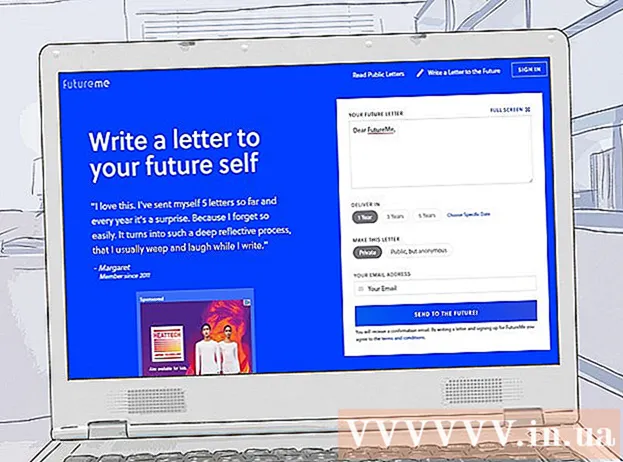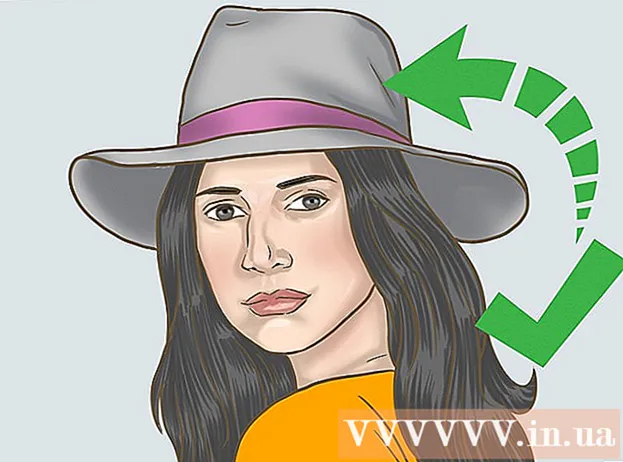लेखक:
Tamara Smith
निर्मितीची तारीख:
27 जानेवारी 2021
अद्यतन तारीख:
1 जुलै 2024

सामग्री
- पाऊल टाकण्यासाठी
- 3 पैकी 1 पद्धत: विंडोज 8
- 3 पैकी 2 पद्धत: विंडोज एक्सपी, व्हिस्टा, 7
- 3 पैकी 3 पद्धत: एकाधिक ऑपरेटिंग सिस्टम
- टिपा
- चेतावणी
सेफ मोड एक विंडोज ट्रबलशूटिंग मोड आहे ज्यामध्ये केवळ पूर्णपणे आवश्यक घटक सुरू केले जातात. हे आपल्याला व्हायरस, स्पायवेअर किंवा खराब ड्रायव्हर्स काढण्याची परवानगी देते जे सामान्य मोडमध्ये काढले जाऊ शकत नाहीत. आपल्या संगणकावर सेफ मोडमध्ये बूट करण्यासाठी खालील सूचनांचे अनुसरण करा.
पाऊल टाकण्यासाठी
3 पैकी 1 पद्धत: विंडोज 8
- आपला संगणक सुरक्षित मोडमध्ये बूट करण्यासाठी सेट करा. जर आपला संगणक सध्या सामान्य मोडमध्ये बूट करण्यास सक्षम असेल तरच हे चरण कार्य करेल. आपण विंडोज सुरू करू शकत नसल्यास थेट पुढील चरणात जा.
- "रन" विंडो उघडा. आपण एकाच वेळी विंडोज की आणि आर दाबून हे करा.

- “Msconfig” टाइप करा आणि एंटर दाबा.

- टॅब मेनूमध्ये "स्टार्टअप" सेफ मोड निवडा (किमान).

- आता पुढील वेळी विंडोज सेफ मोडमध्ये बूट होईल. पुढील वेळी आपण पुन्हा सेफ मोडला टिक करू शकता.

- "रन" विंडो उघडा. आपण एकाच वेळी विंडोज की आणि आर दाबून हे करा.
 लॉगिन स्क्रीनवरील उर्जा बटणावर क्लिक करा. आपण विंडोजमध्ये लॉग इन करू शकत नसल्यास ही पद्धत वापरा. "रीस्टार्ट" वर क्लिक करताना शिफ्ट की दाबून ठेवा. आता, बूट केल्यावर, आपल्याला थेट स्टार्टअप सेटिंग्जवर नेले जाईल.
लॉगिन स्क्रीनवरील उर्जा बटणावर क्लिक करा. आपण विंडोजमध्ये लॉग इन करू शकत नसल्यास ही पद्धत वापरा. "रीस्टार्ट" वर क्लिक करताना शिफ्ट की दाबून ठेवा. आता, बूट केल्यावर, आपल्याला थेट स्टार्टअप सेटिंग्जवर नेले जाईल.  सेफ मोड निवडा. एकदा बूट सेटिंग्ज मेनूमध्ये, खाली स्क्रोल करा आणि "नेटवर्किंगसह सेफ मोड" निवडा. जर आपल्याला असे वाटत असेल की नेटवर्क ड्रायव्हर्स ही समस्या आहे, तर आपण संगणक सामान्य (किमान) सेफ मोडमध्ये सुरू करू शकता.
सेफ मोड निवडा. एकदा बूट सेटिंग्ज मेनूमध्ये, खाली स्क्रोल करा आणि "नेटवर्किंगसह सेफ मोड" निवडा. जर आपल्याला असे वाटत असेल की नेटवर्क ड्रायव्हर्स ही समस्या आहे, तर आपण संगणक सामान्य (किमान) सेफ मोडमध्ये सुरू करू शकता.
3 पैकी 2 पद्धत: विंडोज एक्सपी, व्हिस्टा, 7
 संगणक रीस्टार्ट करा. लोगो दिसल्यापासून एफ 8 की दाबून ठेवा. हे "प्रगत बूट पर्याय" स्क्रीन उघडेल.
संगणक रीस्टार्ट करा. लोगो दिसल्यापासून एफ 8 की दाबून ठेवा. हे "प्रगत बूट पर्याय" स्क्रीन उघडेल. - आपण लवकर F8 दाबल्यास, एक त्रुटी येऊ शकते. या प्रकरणात, संगणक रीस्टार्ट करा आणि पुन्हा प्रयत्न करा.
- जर विंडोजचा लोगो दिसून आला तर आपण F8 दाबण्यास उशीर केला होता. विंडोज लॉगिन प्रॉमप्ट येईपर्यंत थांबा, संगणक बंद करा आणि पुन्हा प्रयत्न करा.
 इच्छित सुरक्षित मोड निवडा. आपण सेफ मोड, नेटवर्किंगसह सेफ मोड आणि कमांड प्रॉमप्टसह सेफ मोड दरम्यान निवडू शकता.
इच्छित सुरक्षित मोड निवडा. आपण सेफ मोड, नेटवर्किंगसह सेफ मोड आणि कमांड प्रॉमप्टसह सेफ मोड दरम्यान निवडू शकता. - पहिला पर्याय (सेफ मोड) विंडोज कमीतकमी ड्रायव्हर्ससह बूट करतो आणि इंटरनेट कनेक्शन नाही. आपण व्हायरस आणि इतर मालवेयरचा सामना करत असल्यास ही शिफारस केलेली पद्धत आहे.

- सेफ मोड नेटवर्किंग सह सेफ मोडमध्ये विंडोज सुरू होते आणि आपल्या नेटवर्कवरील इंटरनेट किंवा इतर संगणकांशी कनेक्ट करण्यासाठी आपल्याला आवश्यक असलेले नेटवर्क ड्रायव्हर्स आणि सेवा लोड करते.

- कमांड प्रॉम्प्टसह सेफ मोड सामान्य विंडोज इंटरफेसऐवजी कमांड प्रॉम्प्ट विंडोने सेफ मोडमध्ये विंडोज प्रारंभ करते. हा पर्याय आयटी व्यावसायिक आणि प्रशासकांसाठी आहे.

- पहिला पर्याय (सेफ मोड) विंडोज कमीतकमी ड्रायव्हर्ससह बूट करतो आणि इंटरनेट कनेक्शन नाही. आपण व्हायरस आणि इतर मालवेयरचा सामना करत असल्यास ही शिफारस केलेली पद्धत आहे.
 एंटर दाबा. आता संगणक सेफ मोडमध्ये रीस्टार्ट होतो. पुढच्या वेळी, आपला संगणक सामान्य मोडमध्ये बूट करण्याचा प्रयत्न करेल.
एंटर दाबा. आता संगणक सेफ मोडमध्ये रीस्टार्ट होतो. पुढच्या वेळी, आपला संगणक सामान्य मोडमध्ये बूट करण्याचा प्रयत्न करेल. - आपल्यास Windows ने नेहमी सेफ मोडमध्ये बूट करायचे असल्यास, पुढील गोष्टी करा:
- "रन" विंडो उघडा. एकाच वेळी विंडोज की आणि आर दाबा.

- “Msconfig” टाइप करा आणि एंटर दाबा.

- स्टार्टअप टॅब मेनू क्लिक करा. "सेफ मोड" तपासा आणि "किमान" निवडा. लागू करा क्लिक करा, आतापासून आपल्या संगणकावर सेफ मोडमध्ये बूट होईल.

- हे पूर्ववत करण्यासाठी, चरण पुन्हा करा आणि पुन्हा "सेफ मोड" अनचेक करा.

- "रन" विंडो उघडा. एकाच वेळी विंडोज की आणि आर दाबा.
3 पैकी 3 पद्धत: एकाधिक ऑपरेटिंग सिस्टम
 संगणक रीस्टार्ट करा. आपल्या संगणकावर आपल्याकडे अनेक ऑपरेटिंग सिस्टम स्थापित असल्यास आपण सेफ मोडमध्ये प्रारंभ करू इच्छित ऑपरेटिंग सिस्टम हायलाइट करण्यासाठी एरो की वापरा.
संगणक रीस्टार्ट करा. आपल्या संगणकावर आपल्याकडे अनेक ऑपरेटिंग सिस्टम स्थापित असल्यास आपण सेफ मोडमध्ये प्रारंभ करू इच्छित ऑपरेटिंग सिस्टम हायलाइट करण्यासाठी एरो की वापरा. - आपल्याकडे विंडोजची एकाधिक आवृत्त्या स्थापित असल्यास आणि आपल्याला जुन्या सिस्टमला सेफ मोडमध्ये बूट करायचे असल्यास, "विंडोजची जुनी आवृत्ती" निवडा.
 एंटर दाबा आणि नंतर ताबडतोब वारंवार एफ 8 दाबण्यास प्रारंभ करा. आता प्रगत बूट पर्याय मेनू दिसेल.
एंटर दाबा आणि नंतर ताबडतोब वारंवार एफ 8 दाबण्यास प्रारंभ करा. आता प्रगत बूट पर्याय मेनू दिसेल. - जर विंडोजचा लोगो दिसून आला तर पुन्हा प्रयत्न करण्यासाठी आपल्याला संगणक रीस्टार्ट करावा लागेल.
 आपला सेफ मोड निवडा. तेथे बरेच पर्याय किंवा मोड आहेत ज्यातून निवडावे. आपल्याला हवा असलेला पर्याय निवडा आणि एंटर दाबा.
आपला सेफ मोड निवडा. तेथे बरेच पर्याय किंवा मोड आहेत ज्यातून निवडावे. आपल्याला हवा असलेला पर्याय निवडा आणि एंटर दाबा.
टिपा
- जर ऑपरेटिंग सिस्टम बूट होत नसेल तर आपण सामान्यत: रीबूट करण्यासाठी Ctrl + Alt + Del दाबू शकता.
चेतावणी
- आपण काय करीत आहात हे आपल्याला माहिती नसल्यास हे प्रारंभ करू नका. अशा परिस्थितीत, एखाद्यास याबद्दल अधिक माहिती असलेल्या एखाद्याने केले आहे.